Можно ли использовать модем мегафон как вай фай
Содержание статьи
Раздаем WiFi ÑеÑез 3G модем ÐегаФон
Современные технологии быстро развиваются. Даже при отсутствии в отдаленных населенных пунктах качественного проводного интернета на помощь приходит мобильный вариант. Давайте рассмотрим, как подключить WiFi через модем Мегафон и раздавать интернет на все портативные устройства в доме.
Как подключить?
К этому вопросу нужно подходить со всей серьезностью. Поэтому разделим всю инструкцию на логические пункты, выполнение которых обязательно для работы интернета.
Выбор маршрутизатора
Это ключевой фактор. Далеко не все модели имеют соответствующий разъем и функцию раздавать интернет с модемов. Поэтому изучите параметры своего роутера и при необходимости купите новый. Основные характеристики:
- маршрутизатор должен быть оснащен специальным разъемом для подключения модема;
- кроме соответствующего порта у роутера должна быть функция раздачи интернета через внешнее устройство, ведь USB-разъем может быть предназначен для подключения съемных носителей или принтера;
- маршрутизатор может поддерживать только определенные модели модемов, поэтому нужно изучить список совместимых устройств.

Подключение и установка параметров
Для начала подключите USB-модем в соответствующий порт на маршрутизаторе. Все. Основная часть завершена. Теперь осталось установить определенные параметры и настроить соединение. Для этого:
- Включите роутер и подключите его к ПК посредством кабеля или через WiFi.
- Найдите на нижней стороне маршрутизатора значение IP адреса по умолчанию. Запомните его.
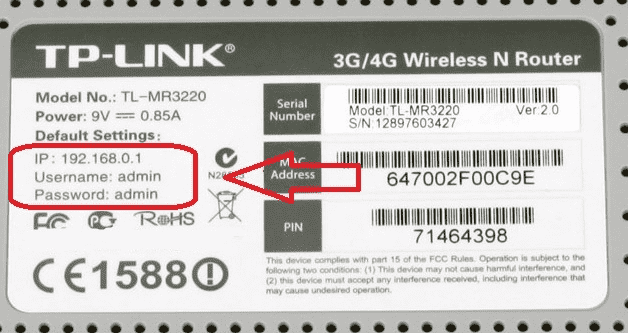
- Откройте браузер, введите значение в адресную строку и нажмите Enter.
Внимание! Если подобная информация отсутствует, попробуйте ввести 192.168.0.1 или 192.168.1.1. Один из вариантов сработает.
- На странице должно появиться всплывающее окно с полями «Логин» и «Пароль». Если вы не меняли значение по умолчанию, введите «admin» в два поля и нажмите кнопку «Вход».
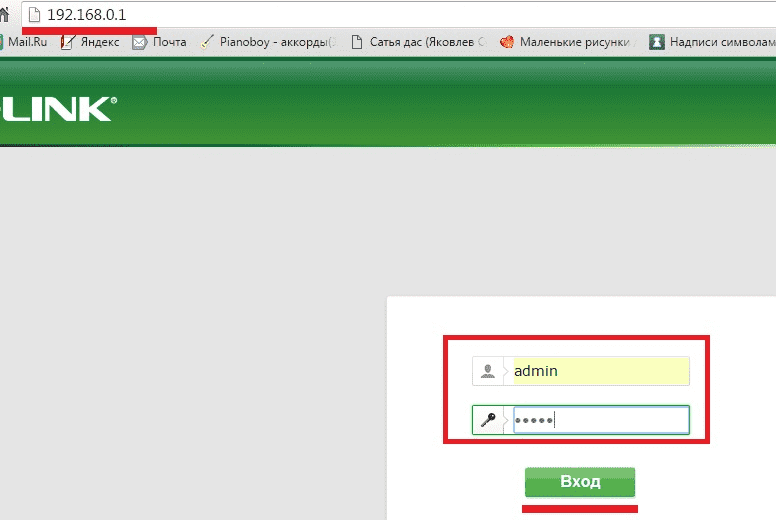
Внимание! В некоторых китайских моделях логин и пароль по умолчанию могут отличаться. Ознакомьтесь с информацией на устройстве или коробке поставки.
Теперь можно приступать к самым тонким настройкам раздачи интернета через модем.
Настройка соединения
В новых маршрутизаторах появилась функция автоматической конфигурации подключения 3G модема. Для этого нужно (рассмотрим на примере роутера TP-Link):
- Перейти во вкладку «Сеть» – «Доступ к интернету» в настройках роутера, выбрать «Только 3G/4G» и нажать кнопку «Сохранить».
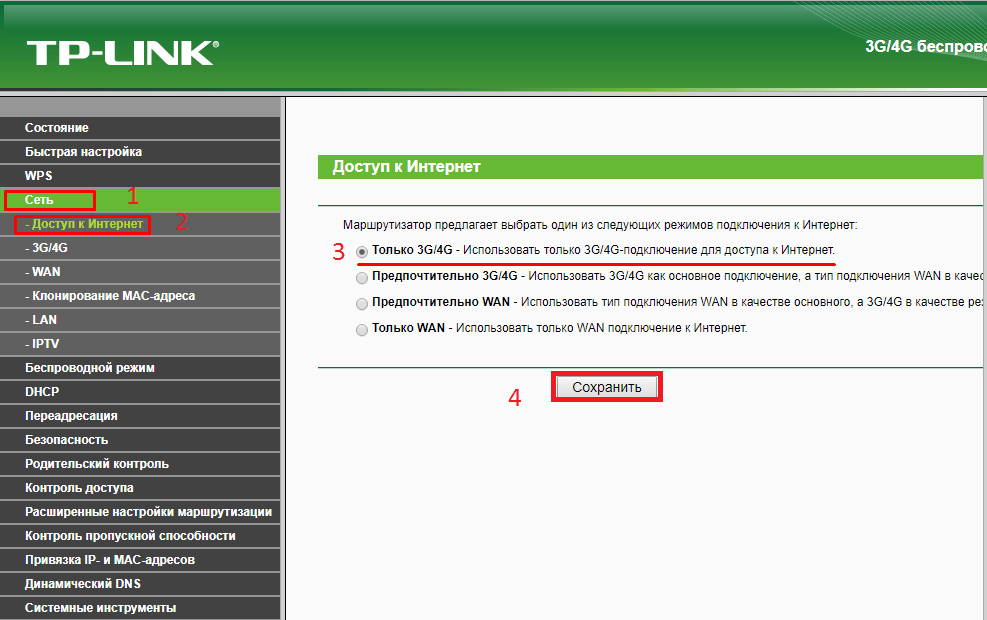
- Далее откройте «Сеть» – «3G/4G».
- Выберите страну, оператора связи, режим подключения и тип аутентификации, после чего нажмите «Подключить».
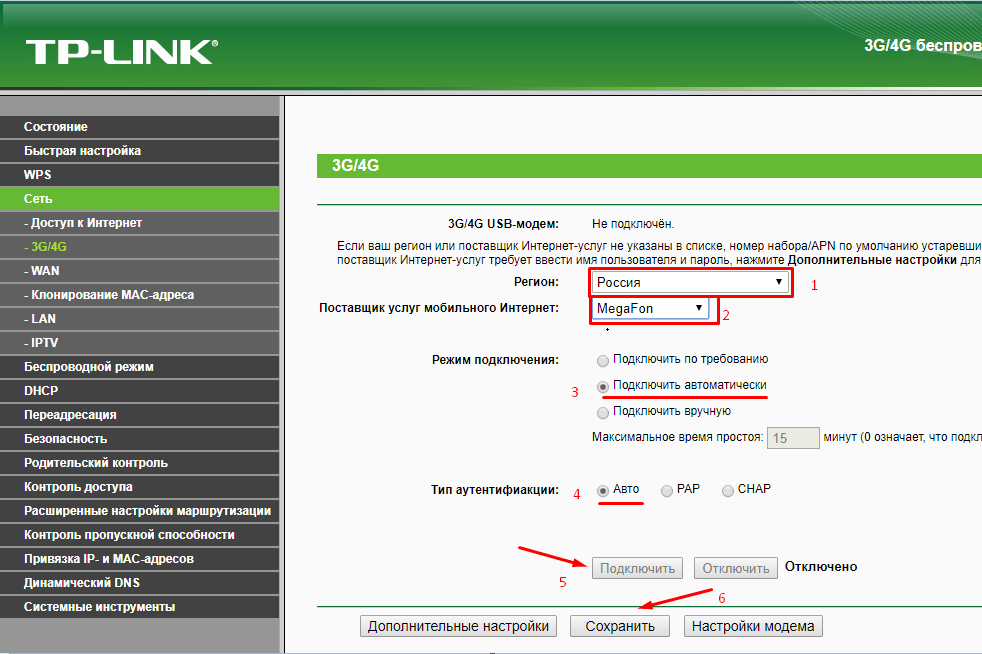
- Перезагрузите роутер.
Если у вас устаревшее устройство и прошивка, для успешной настройки нужно знать данные мобильного оператора, такие как APN, логин и пароль. Также меняется и алгоритм подключения. Приведем данные от МегаФон:
- APN – internet;
- Логин – gdata;
- Пароль – gdata.
Совет! Более подробную и актуальную информацию найдете на официальном сайте мобильного оператора.
Осталось внести эти данные в соответствующие поля. Для этого выполните следующее:
- Перейдите во вкладку «Сеть» – «WAN» в настройках роутера.
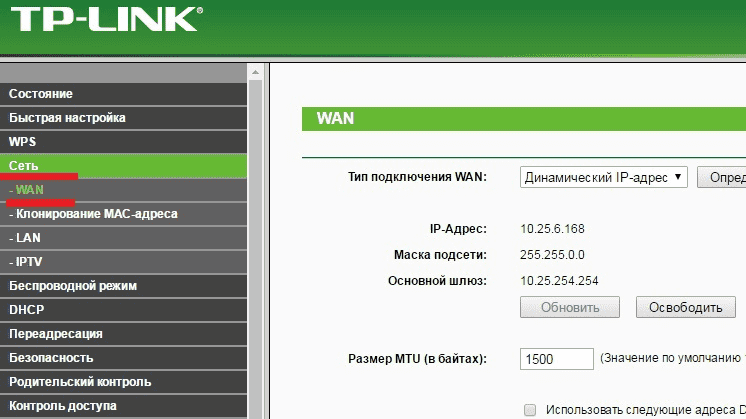
- В поле «Тип соединения» выберите «Mobile broadband» (также может быть «Мобильный интернет»).
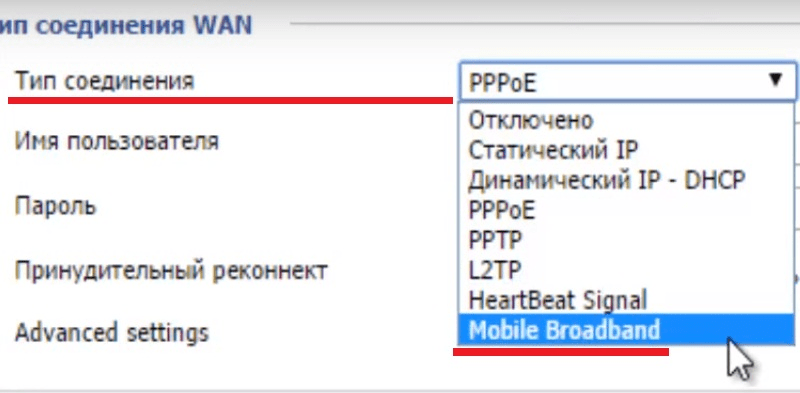
- После этого появится три дополнительных поля. Рассмотрим настройку точки доступа на примере МегаФон:
- APN – internet;
- Логин – gdata;
- Пароль – gdata.
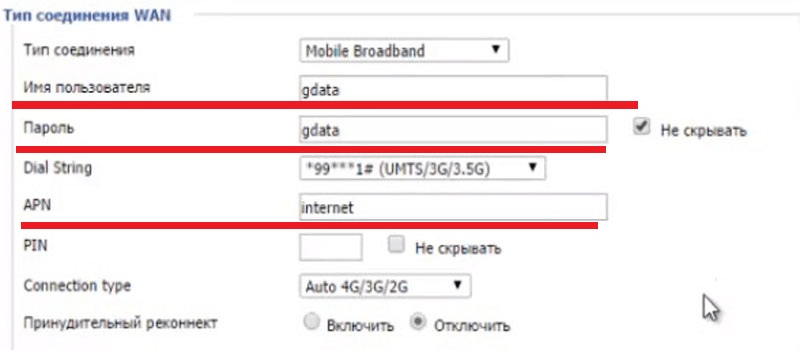
- Нажмите кнопку «Сохранить» без изменения остальных полей.
- Перезагрузите маршрутизатор.
Для подключения 4G модема все намного проще:
- В строке «Тип соединения» выберите «3».
- В поле «Провайдер» выберите страну и оператора. Например, Россия и МегаФон.
- Далее остальные поля заполнятся автоматически, только нажмите «Сохранить» и перезагрузите роутер.
Теперь вы знаете, как подключить WiFi через модем МегаФон. Аналогичто это можно сделать и с остальными операторами, при этом интернет будет во всей домашней локальной сети. Если остались вопросы – пишите их в комментарии.
Источник
Как раздать Вай Фай с модема МегаФон

Скоростной интернет в последние несколько лет перестал считаться роскошью, так как получить его может абсолютно каждый с желающих. Способов для подключения к интернет сети множество начиная от модемов заканчивая высокоскоростными проводными или оптическими соединениями. Если вы предпочитаете использовать мобильный интернет, который можно подключить независимо от того, где находитесь, то Вай Фай модем МегаФон, лучше решение.
Прежде всего модемом принято называть устройство небольшого размера. Оно может абсолютно свободно поместиться в ладони вашей руки. Преимущество использования такого устройства, заключается прежде всего в том, что вы можете использовать его как на своем персональном компьютере, так и на ноутбуке или планшете.
Использовать модем удобно прежде всего, когда нет возможности для того, чтобы подключиться к интернет другим способом. Ведь есть случаи, когда невозможно до каждого желающего протянуть кабель, или же оптическое волокно для предоставления услуг сети.
Особенно актуально использовать 3G модем роутер МегаФон в частных домах, или же селах, где и не может быть речи о проводных подключениях к сети в виду невозможности подключения к точке доступа.
Помимо этого, WiFi модем МегаФон, будет актуальным, когда возникает необходимость в использовании доступа к сети интернет, когда вы отправляетесь на отдых, или путешествия. Ведь порой, даже на отдых, может возникнуть необходимость для того, чтобы проверить почту, либо же просто опубликовать фотографии с отдыха в социальных сетях для знакомых. У каждого причина может быть разная, но решение одно и заключается оно в получении доступа к сети используя Вай Фай через модем МегаФон, при высоком качестве и небольшой цене.
К том же используя модем Wi Fi МегаФон, вы можете подключать к сети не только свой ноутбук, но и даже смартфон. Что наверняка для каждого будет приятным преимуществом при использовании беспроводных устройств от компании.
Преимущества
Ппри использовании беспроводного интернета, вы получаете просто огромную экономию. Ведь когда у вас несколько мобильных устройств, то вам придется оплачивать услуги доступа к интернет своему оператору для каждого устройств по отдельности. В случае использования вай фай вы платите только за одно устройство, а подключаетесь к сети всеми что есть в наличии.
Конечно же стандартные модемы от компании раздавать интернет не могут, и тут возникает дилемма о том, как это сделать. Прежде всего используя модем для доступа в сеть интернет, раздать интернет на остальные свои мобильные устройства можете, к примеру при помощи вашего ноутбука. Но для того, чтобы это сделать ваш ноутбук в обязательном порядке, должен иметь беспроводную сетевую карту, либо же портативную карту, через которую будет как раз-таки осуществляться раздача интернета для ваших устройств.
Как раздать интернет
Для раздачи интернет с вашего ноутбука, нужно будет прежде всего создать такое подключение. Для этого перейдите в панель управления, и найдите строку которая отвечает за все подключения к интернет на вашем устройстве. В большинстве случаев такая вкладка называется сеть, или подключение к сети, для каждой операционной систем такое название свое особенное.
Вам нужно будет использовать ручную настройку, для того чтобы ввести те параметры, которые вам нужны для доступа к такой точке. То есть вы пишите названием для точки доступа, пароль для подключения к ней, и после тог как подключение будет создано нужно будет открыть общий доступ для всех устройств. Для того в свойствах подключения, нужно будет выставить соответствующую галочку, и сохранить внесенные вами изменения настроек.
Раздача с модема
Если же вам не подходит способ раздачи интернет при помощи ноутбука, то вы можете раздавать интернет только если докупите дополнительно роутер для того, чтоб совершать раздачу. Но для этого вам обязательно нужно будет ввести все настройки в сам роутер, получив доступ к его административной панели.
О том как это сделать, рассказано в инструкции, которая всегда предоставляется с роутером. Так описан каждый пункт настройки такого мобильного устройства, и о том, как при его помощи можно будет раздавать интернет на другие устройства, использующие беспроводное подключение к сети.
Невидно модем
Если ваш персональный компьютер или ноутбук не увидел модем, то это еще не значит т о что он неисправен. Причин для этого может быть несколько, и нужно выяснить почему вы не можете использовать приобретенный модем. Прежде всего, нужно сказать о том, что в большей части случаев причина неработоспособности модема заключается в неисправности порта вашего мобильного модема. Именно по тому, рекомендовано попробовать подключить модем в несколько портов, так как один из них должен будет работать.
Когда ваше устройство не использует прямое соединение с компьютером, а подключается при использовании провода, то не лишним будет и его проверить. А если имеется аналогичный, то попробовать его заменить, чтобы окончательно убедиться в его исправности. При возможности рекомендуется попробовать подключить модем на другое устройство, если оно у вас есть в наличии, либо же сходить в гости к знакомым с компьютером и попробовав подключиться с него.
Невозможность создания подключения и нормальной работы модема, может заключаться в несовместимости операционной системы.
К примеру, если вы используете для подключения к сети интернет операционную систему как линукс, то порой большая часть устройств не определяется пока этого не сделать при помощи терминала и команд.
Можно конечно же поменять операционную систему на ту которая будет совместима с вашим модемом. Но не у многих есть такая возможность, или им необходимо работать именно на той операционной системе, которая была установлена. Именно поэтому, прежде всего нужно искать драйвера под свою операционную систему, либо же собирать их из исходников.
Если же вы используете стандартную для многих операционную систему виндовс, то в вашем случае нужно будет произвести переустановку используемых для устройства драйверов. Сделать это можно будет двумя способами.
Прежде всего можно будет удалить программное обеспечение для вашего модема с меню программы и компоненты, или произвести его переустановку. Удалить же драйвера самого модема, лучше из диспетчера устройств, и вновь произвести их установку в руно режиме, чтобы система могла нормально определять ваше устройство.
Подключение к сети
Если же модем определился вашей системой правильно, но не может подключиться именно к сети интернет, то прежде всего нужно искать поиск причины в настройках вашего модема.
Прежде всего нужно будет проверить уровень сигнала, и наличие покрытия вашим оператором, который предоставляет доступ к сети интернет.
Когда покрытие показывает полным, то стоит попробовать перенести в случае использования ноутбука его поближе к окну, для прямой видимости мобильного сигнала. Также не лишним будет попробовать сменить настройки в модеме, и тип используемого подключения и сети.
Когда модем подключится и через несколько секунд происходит его отключение, то стоит сперва проверить баланс вашего модема. Если он положительный, то стоит попробовать сменить точку доступа для использования при подключении к интернет и посмотрите не изменился ли стандартный номер дозвона для этого самого подключения.
Конечно же вышеперечисленные способ, это наиболее часто случаемые с пользователями модемов. Если же неработоспособность вашего модема не устранена вышеуказанными решениями, значит вам придется обращаться прежде всего к продавцу модема либо же к компании, которая предоставляет вам тот самый доступ сети интернет.
Попробуйте, также создать подключение без использования стандартного программного обеспечения с модемом. К примеру, очень часто случаются сбои в стандартном программном обеспечении вашего модема, и в результате этого постоянно разрывается подключение. Рекомендуется попробовать стандартными инструментами операционной системы, и осмотреть на поведения модема при таком подключении.
Если подключение вашего персонального компьютера на протяжении длительного времени будет работать в нормальном режиме, то причиной ваших проблем было именно стандартное ПО. Главное заранее у своего оператора взять настройки для создания ручного подключения.
Источник
Как раздать вай-фай с модема — пошаговая инструкция
Один из достаточно распространенных поисковых запросов — можно ли и как раздавать Wi-Fi с модема. Существует несколько способов реализации домашней беспроводной инфраструктуры Internet таким способом, но необходимо наличие ЮСБ-модема и принимающей стороны. Речь может идти о телефоне, планшете, стационарном ПК или ноутбуке. Главное, чтобы устройство было оснащено сетевым адаптером.
Можно ли раздать вай-фай с модема
Если у пользователя имеется доступ к Глобальной сети при помощи мобильного соединения через USB-модем, то можно организовать беспроводную домашнюю сеть, которая позволит делиться трафиком с другими ноутами, мобильниками и т. д.

Подключение USB-модема к ноутбуку
К сведению! Устройство, к которому подключен модем, будет выполнять задачи обыкновенного роутера/маршрутизатора.
Чтобы в домашних условиях организовать беспроводную сеть, необходимо иметь в наличие следующее оборудование:
- USB-модем с раздачей Wi-Fi, он должен иметь доступ к Глобальной сети через проводное подключение или мобильный стандарт;
- стационарный компьютер, ноутбук или нетбук, оснащенный сетевым адаптером, а также доступов в Wi-Fi сети. Важно понимать, что если девайс умеет принимать беспроводной трафик, то значит может его и раздавать.
В операционной системе виндовс седьмой версии и новее есть возможность, используя стандартный набор инструментов, создавать локальную беспроводную сеть. Также предусмотрено большое разнообразие различных приложений и программ, которые предназначены для выполнения аналогичных действий.

Принцип действия USB-модема
Так как можно с модема раздавать Wi-Fi? Сейчас в магазинах электроники можно увидеть сразу готовые устройства, оснащенные функцией раздачи беспроводного Интернета. Однако стоимость их в сравнении с аналогами значительно выше.
Настройка
Прежде чем приступить к раздаче интернет-трафика, нужно произвести некоторые настройки. Если у пользователя на ПК установлена ОС Windows, то необходимо произвести следующие манипуляции:
- Создать сеть, затем подключить ее.
- Открыть доступ к ней для других домашних девайсов, например, планшетов, других ПК, смартфонов и т. д.
Для активации раздачи интернет-трафика с помощью мобильной сети можно воспользоваться набором в командной строке. Чтобы открыть доступ для других устройств, необходимо найти соответствующие разделы в панели управления ОС.
Обратите внимание! В ОС Windows версии 10 имеется специальная функция «Мобильный хот-спот», активация которой позволяет начать раздачу трафика мобильного Интернета.
Прежде чем приступать непосредственно к настройкам, нужно активировать Интернет и убедиться, что есть соединение. Для этого достаточно открыть любой сайт в браузере.
Создание беспроводной сети
Чтобы организовать соединение, а домашние устройства получили к нему доступ, абонент должен произвести подготовительные мероприятия. Инструкция по созданию сети:
- На ПК открыть командную строку, сделать это необходимо от имени администратора системы.
- В отобразившейся форме нужно ввести следующую команду: «netsh wlan set hostednetwork mode=allow ssid= N key=K keyUsage=persistent». Вместо буквы «N» необходимо прописывать название сети, а буквы «К» — это ключ безопасности, состоящий не менее, чем из 8 знаков.
- Подтвердить правильность введенных данных, после чего соединение будет создано.
Теперь необходимо ввести еще одну команду, которая отвечает за запуск беспроводной сети. Команда выглядит так — «netsh wlan start hostednetwork».
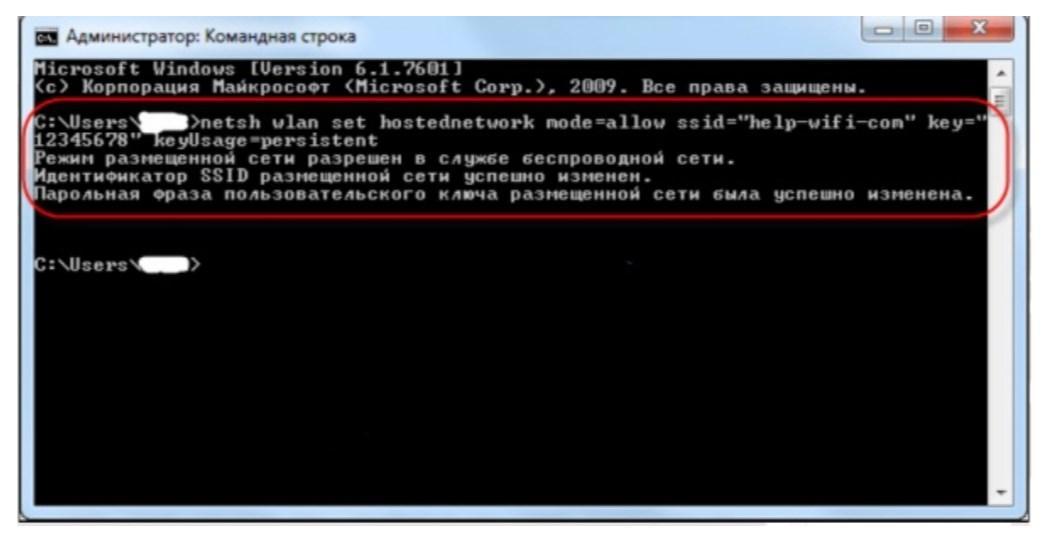
Создание беспроводной сети на ПК
Обратите внимание! Ошибки могут отображаться в результате отсутствия драйверов сетевого модуля или их неактуальной версии. В последнем случае их достаточно обновить.
Активация доступа
После выполнения предыдущих шагов на ПК будет создана локальная сеть, но для получения к ней доступа нужно выполнить следующее:
- Открыть «Панель управления», затем «Центр управления сетями и общим доступом».
- В левой части экрана нужно нажать на «Изменение параметров адаптера».
- На экране отобразятся доступные для соединения подключения. Нужно выбрать созданную в предыдущем шаге и из выпадающего контекстного меню выбрать «Свойства».
- Отобразится блок «Доступ», где нужно поставить галочку напротив строки, подразумевающей возможность использования сети другими пользователями. В завершении нажать «Ок».
Обратите внимание! На экране компьютера может отобразиться уведомление о том, что изменения вступят в силу лишь после повторного соединения, это нормально. Достаточно отключиться, а затем повторно подключиться к сети.
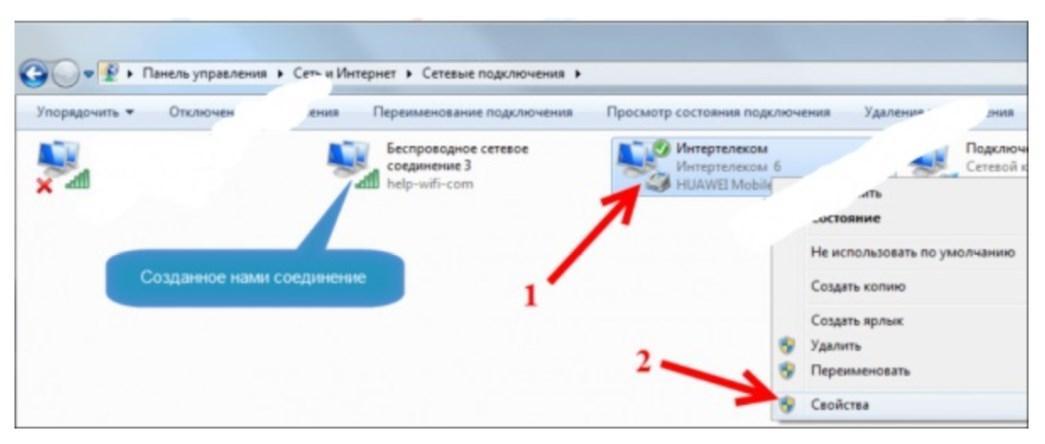
Активация доступа к беспроводной сети на ПК с ОС Windows
Если все перечисленные манипуляции были выполнены верно, с домашних устройств можно подключаться к сети и использовать трафик.
Настройка модема для раздачи Интернета Megafon
Инструкция, как раздать вай-фай с модема «Мегафон», выглядит следующим образом:
- Предварительно абоненту потребуется приобрести роутер/маршрутизатор, который способен принимать сигнал от сетевого кабеля или мобильного Интернета.
- Когда все оборудование подготовлено, нужно убедиться в наличии подключения к Интернету.
- Затем USB-модем от «Мегафон» в соответствующий разъем вставляется в роутер. В подавляющем большинстве случаев раздача начинается автоматически. Требуется лишь указать имя сети и пароль. Они установлены по умолчанию, но лучше указать свои.
- Для входа в настройки сетевого оборудования необходимо в адресной строке любого браузера ввести 192.168.1.1 или 192.168.0.1. Точный адрес должен быть указан на обратной стороне корпуса оборудования.
- Когда на экране отобразится панель управления маршрутизатором, пользователь должен найти вкладку «Wi-Fi», затем указать SSID и ключ.
После этих простых манипуляций Wi-Fi будет доступен и на других устройствах, но предварительно в сети необходимо будет пройти аутентификацию, введя пароль.

Внешний вид USB-модема от «Мегафон»
Не имеет значения, о каком мобильном операторе идет речь — «Билайн», МТС, «Мегафон», «Теле2», Yota и т. д., все они предоставляют абонентам качественный мобильный Интернет, который с помощью modem можно транслировать и на другие девайсы.
Источник
Способы раздачи WI-FI с модема Мегафон
USB — модем — компактное устройство, способное при стандартных настройках обеспечить доступ к Глобальной паутине лишь для одного девайса. Запустить множественный доступ можно с помощью хост — режима компьютера. В статье будет рассказано, как раздать Вай — Фай с 4G-модема Мегафон и обойти системные ограничения.
Особенности работы фирменного модема

Современные модемы Megafon не могут самостоятельно раздавать интернет по беспроводному интерфейсу. Для обеспечения доступа мобильных гаджетов к сети потребуется использовать компьютер с поддержкой Wi-Fi или домашний маршрутизатор. Ранее в линейке фирменных приемников 4G сигнала присутствовала модель “Turbo”, которая могла самостоятельно «делиться» подключением к сети.
Хотя модифицированный модем больше не производится, девайс сохранился на полках некоторых розничных магазинов. Для раздачи интернет — соединения с помощью “Turbo” потребуется передвинуть расположенной на боковой грани устройства тумблер в активное положение, предварительно выполнив настройку гаджета в программе Connection Manager.
С подготовкой данного модема к беспроводному подключению сторонних девайсов справится любой пользователь — потребуется просто запустить автоматическое обновление драйверов и придумать пароль.
Необходимо заметить, что Мегафон не позволяет использовать модем в качестве точки множественного подключения бесплатно. Плата за раздачу зависит от условий пользовательского тарифа и всегда прописывается в договоре оказания услуг.
Обход ограничений
Обойти ограничение можно при помощи:
- Смены IMEI. Для раздачи интернета потребуется выполнить подмену IMEI подключаемого устройства. В результате операции оператор будет расценивать подсоединённый к точке доступа девайс в качестве самого передатчика. Алгоритм действий выглядит следующим образом:
- набор команды *#*#3646633#*#*;
- открытие вкладки «Подключения» и подраздела “Radio Information”;
- в строке АТ+ потребуется написать EGMR = 1,7,[требуемый IMEI];
- сохранение параметров с помощью команды Sand AT;
- перезагрузка устройства.

- Изменения TTL. Метод доступен лишь для обладателей «рутированных» Android-девайсов. Для разблокировки возможности подключения гаджета к модему потребуется:
- перевести девайс в «автономный» режим (отключить сотовую антенну);
- в утилите ES проследовать по proc/sys/net/ipv4;
- открыть файл ip_default_ttl и изменить параметр 64 на 63 (главное — использовать число, которое меньше 64);
- сохранить новые параметры;
- отключить автономный режим.
Внимание! Все описанные выше методы являются полулегальными и лишают пользовательские устройства гарантийного обслуживания.
Как раздать Wi-Fi с модема

Смена IMEI или TTL не влияет на способность модема раздавать интернет. Для использования маршрутизатора в качестве точки доступа потребуется:
- Активировать SIM-карту. Выполните регистрацию чипа в сети оператора с помощью смартфона. Вставьте карточку в устройство и попытайтесь открыть любую веб-страницу в браузере. При попытке телефона установить соединение с сетью произойдёт автоматическая авторизация симки в системе. Также необходимо отменить проверку пин — кода.
- Подключить модем к маршрутизатору. Соединение не требует каких-либо переходников и осуществляется через USB-интерфейс.
- Настроить роутер. Для получения доступа к системному меню маршрутизатора введите в браузере компьютера специальный URL. Адрес прописан в заводской инструкции и имеет вид 192.168.?.?.После авторизации откройте вкладку «Подключения» и поставьте галочку напротив «Модемного соединения».
Для настройки раздачи доступа к сети с устройства под управлением популярной Windows OS необходимо:
- открыть «Центр управления сетями» (с помощью щелчка ПКМ по иконке Wi-Fi);
- нажать «Создание новой сети»;
- выбрать «Беспроводное подключение»;
- придумать название сети и пароль доступа;
- сохранить созданные параметры;
- вернуться в ЦУС;
- открыть свойства недавно созданной сети;
- поставить галочку напротив «Беспроводного доступа».
Если пользователь планирует раздавать интернет на домашние или офисные устройства, то перед настройкой модема рекомендуется проверить зону покрытия 4G: возможно, выбранное помещение несовместимо со скоростным подключением, и, следовательно, выполнение представленных манипуляций теряет смысл.
Хотя настройка раздачи Вай — Фай с модема представляет собой довольно сложную процедуру, справиться с отладкой сети сможет любой пользователь, который обладает терпением и минимальными IT-знаниями.
Источник